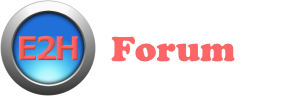- Offizieller Beitrag
Power Pivot ist ein Excel-Add-In seit Excel 2010.
Um Power Pivot verwenden zu können, muss dieses erst aktiviert werden.
Power Pivot ermöglicht erweiterte Datenmodellierung wie OLAP-Funktionen in Excel.
Power Pivot ist ein Excel-Add-In seit Excel 2010.
Um Power Pivot verwenden zu können, muss dieses erst aktiviert werden.
Power Pivot ermöglicht erweiterte Datenmodellierung wie OLAP-Funktionen in Excel.
Voraussetzung ist, dass "Power Pivot for Excel" installiert ist. Dies erkennt man, wenn man unter Datei | Optionen | Add-Ins in der Liste den Eintrag "Power Pivot for Excel" findet.
Dann sollte in der Menüleiste "Power Pivot" angezeigt werden.
Damit Daten über Power Pivot ausgewertet werden könne, müssen dieses erst einmal zugewiesen werden.
Über den Reiter "Power Pivot" | "Verwalten" können diese angesehen werden
Excel kennt verschiedene Cube-Formeln über die Daten eines Datenmodels ausgewertet werden können.
| Cube-Formel | Beschreibung | Beispiel | Syntax |
|---|---|---|---|
| CUBEELEMENT | stellt ein Element eines Cubes bereit, dieses kann aus mehreren Datenzeilen bestehen. | Spalte "Fläche" aus einem Datenbereich "Fläche und Bevölkerung BRD" | CUBEELEMENT(Verbindung;Element_Ausdruck;[Beschriftung]) |
| Parameter | Verwendung | Beschreibung | Beispiel |
|---|---|---|---|
| Verbindung | MUSS | Gibt den Namen der Datenquelle an. Die verfügbaren Datenverbindungen können über den Reiter "Daten"| "Verbindungen" eingesehen werden |
Bei Power Pivot heißt die Datenverbindung "ThisWorkbookDataModel" |
| Element_Ausdruck | MUSS | Textzeichenfolge eines multidimensionalen Ausdrucks (MDX) welcher das Cube-Element beschreibt [All] steht hierbei für alle Zeilen der Spalte (Fläche) |
"[tblFlaecheBefoelkerungBRD].[Fläche [km²]].[All]" |
| Beschriftung | KANN | Textzeichenfolge kann eine Beschriftung eingegeben werden die statt der Cube-Ergebnis-Beschriftung angezeigt wird | "Fläche" |